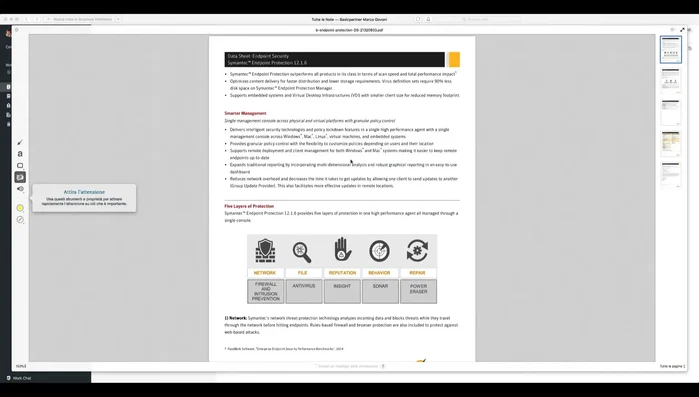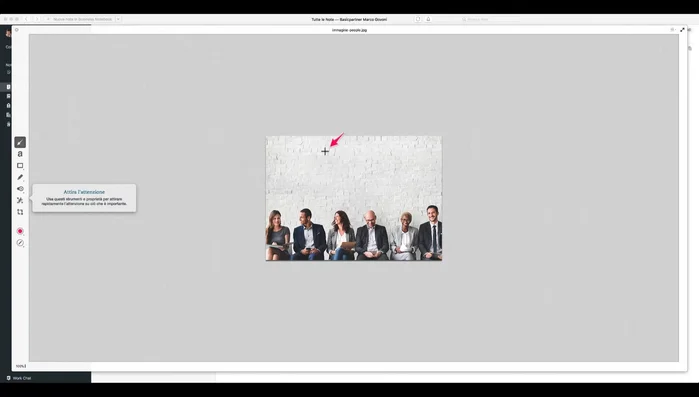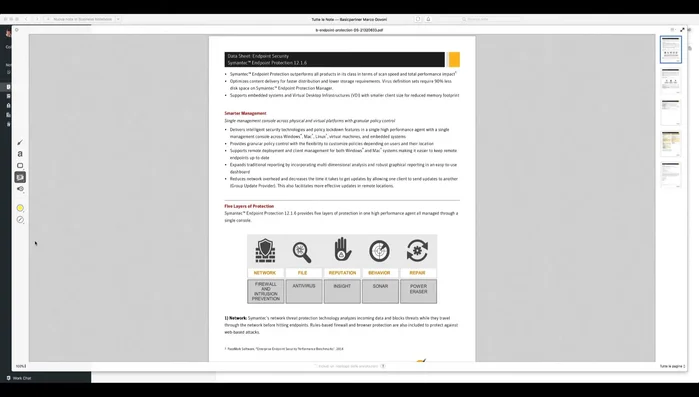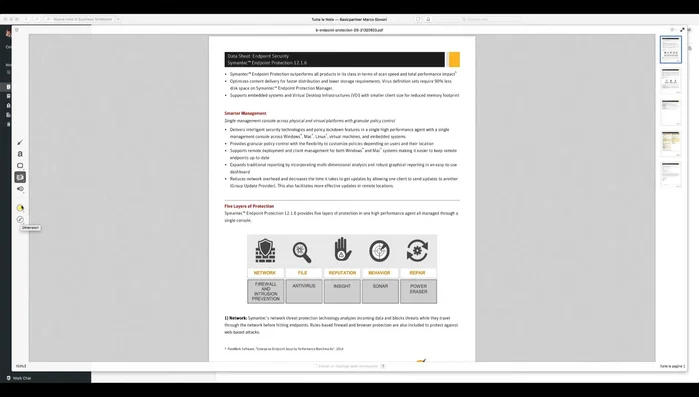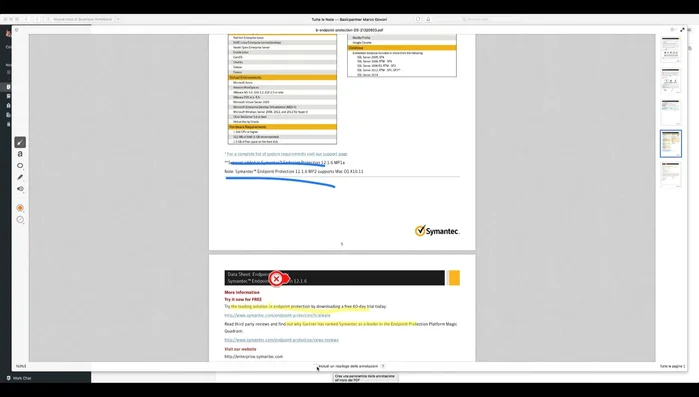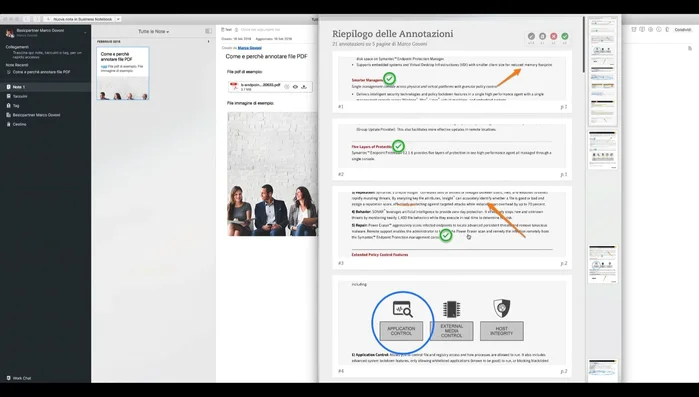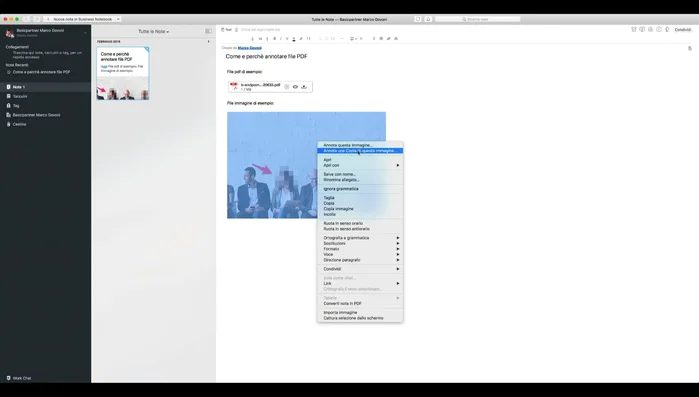Unlock the power of Evernote Premium for effortless productivity! This comprehensive guide reveals how to seamlessly annotate PDFs and images, transforming them into interactive learning and working tools. Learn essential techniques for highlighting, sketching, and adding notes directly within your documents. Maximize your workflow, boost comprehension, and streamline your digital organization with Evernote's premium features. Let's get started!
Istruzioni Passo dopo Passo
-
Apertura del file PDF/Immagine
- Aprire il file PDF in Evernote.
- Per i file immagine, utilizzare gli strumenti di annotazione come pixelatura e ritaglio.


Apertura del file PDF/Immagine -
Utilizzo degli strumenti di annotazione
- evidenziatore, marcatore, timbro, forme, testo, freccia.
- Personalizzare spessore, dimensione e colore degli strumenti di annotazione.


Utilizzo degli strumenti di annotazione -
Gestione del riepilogo (facoltativo)
- Aggiungere un riepilogo delle annotazioni (opzionale).

Gestione del riepilogo (facoltativo) -
Salvataggio del file annotato
- Salvare il PDF annotato.
- Salvare una copia dell'immagine annotata per preservare l'originale.


Salvataggio del file annotato
Tips
- Il timbro è uno strumento veloce per dare feedback immediati.
- Il marcatore nasconde il testo sottolineato, mentre l'evidenziatore lo evidenzia.
- Selezionare l'opzione "Includi riepilogo delle annotazioni" per una sintesi iniziale del documento.
- È possibile modificare o annullare le annotazioni.
- Per annotare immagini senza modificare l'originale, annota una copia.
Common Mistakes to Avoid
1. Scarsa organizzazione delle note
Motivo: Aggiungere appunti e immagini a caso in Evernote senza una struttura chiara porta a difficoltà nella ricerca e nella gestione delle informazioni nel lungo termine.
Soluzione: Creare quaderni e sottoquaderni tematici e utilizzare tag per organizzare efficacemente le note.
2. Mancata ottimizzazione delle immagini
Motivo: Caricare immagini di grandi dimensioni rallenta Evernote e consuma spazio di archiviazione inutilmente.
Soluzione: Ridimensionare le immagini prima di importarle in Evernote, mantenendo una qualità accettabile.
FAQs
Posso annotare PDF e immagini su dispositivi diversi e sincronizzare le annotazioni?
Sì! Evernote Premium sincronizza le tue annotazioni su tutti i tuoi dispositivi (computer, smartphone, tablet). Le modifiche apportate su un dispositivo saranno visibili su tutti gli altri.